Adobe After Effects CC 2015 apporte de nombreuses nouvelles fonctionnalités, notamment une gestion améliorée des Expressions. Ces nouveaux messages d'erreur te permettent de détecter et de résoudre les problèmes directement, rendant ainsi ton flux de travail plus efficace. Passons en revue les nouvelles fonctionnalités étape par étape pour nous assurer que tu peux tirer le meilleur parti d'After Effects.
Principales conclusions
- Messages d'erreur améliorés pour les expressions
- Possibilité de localiser et de corriger rapidement les erreurs
- Retour direct sur l'état des expressions dans la composition
Guide étape par étape
Étape 1: Créer un objet null
Commence par créer un objet null que tu souhaites utiliser pour ton animation. Tu peux utiliser la barre de menu ou tout simplement appliquer le raccourci clavier. Dans After Effects, va à « Calque » puis « Nouvel objet null ». Nomme-le par exemple « Rotation ».

Étape 2: Ajustement des propriétés
Pour ajuster les propriétés de l'objet null, accède à la « Rotation » de ton calque. Appuie sur la touche « R » pour afficher les paramètres de rotation.
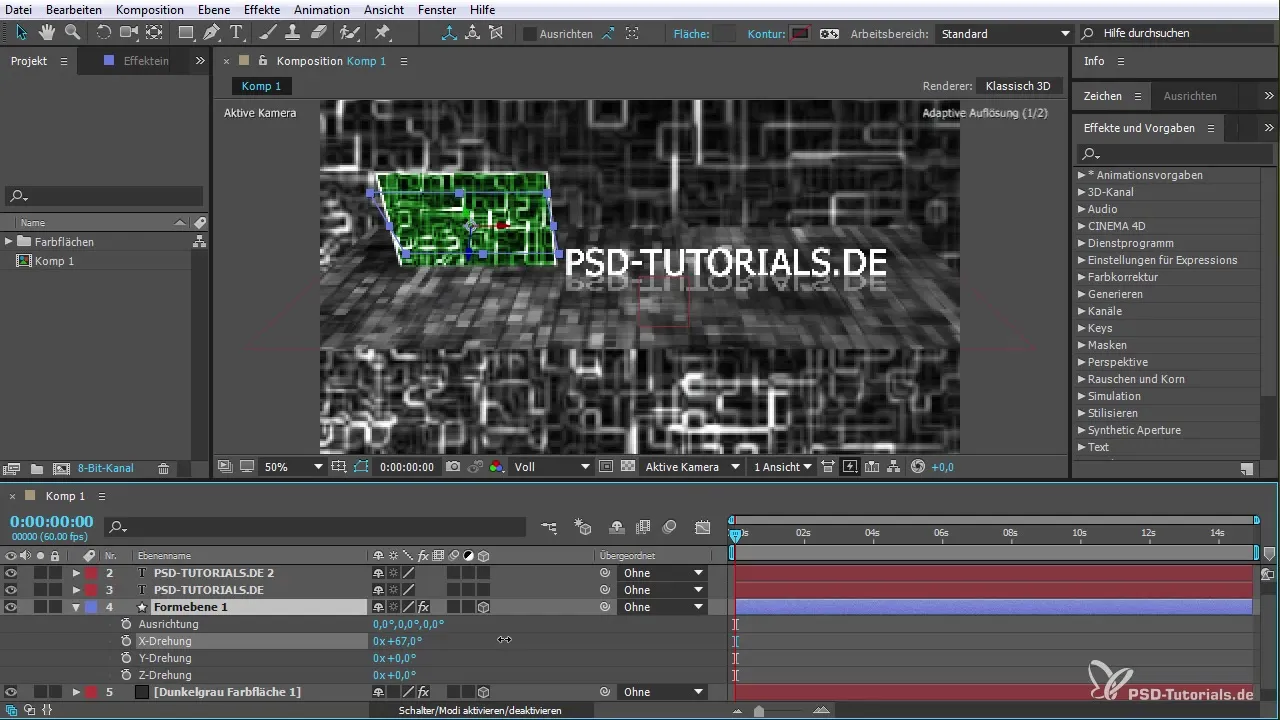
Étape 3: Ajouter une expression
Pour ajouter une expression à la rotation, maintiens la touche « Alt » enfoncée et clique sur l'icône de l'horloge à côté du champ « Rotation ». Tu peux maintenant entrer une expression pour contrôler la rotation de manière dynamique.
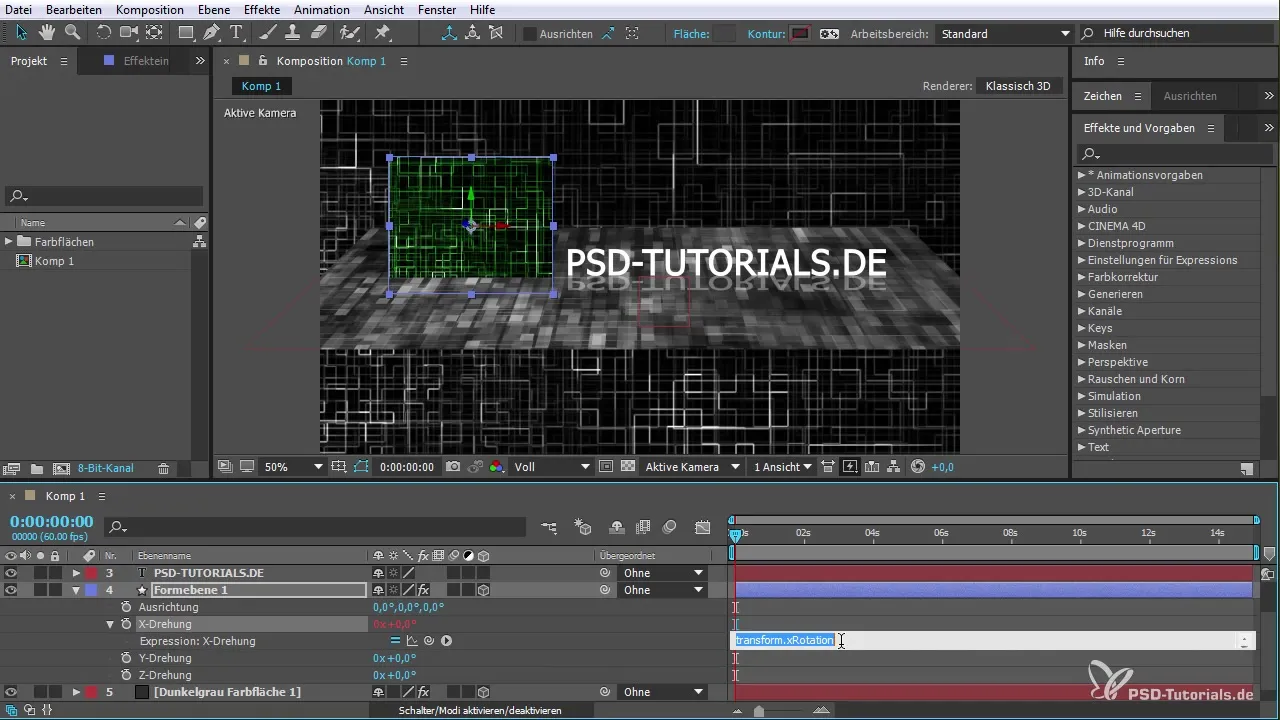
Étape 4: Générer des erreurs
Pour démontrer la fonction des messages d'erreur, tu peux intentionnellement provoquer une erreur dans ton expression. Supprime un point ou un caractère essentiel pour voir comment After Effects réagit.
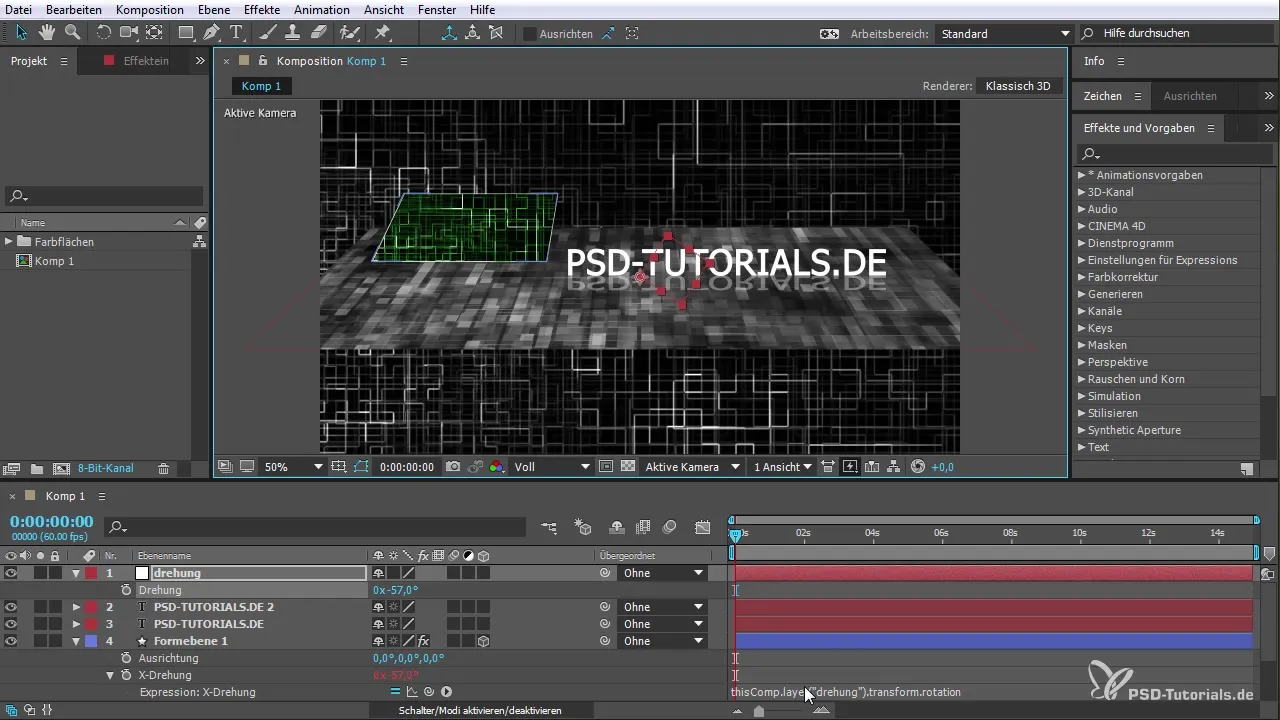
Étape 5: Comprendre le message d'erreur
Lorsqu'une erreur se produit, un message d'erreur s'affiche en bas de l'écran. Il explique qu'il y a une erreur dans ton expression. Clique sur le message d'erreur pour obtenir plus de détails sur l'erreur.

Étape 6: Naviguer à travers les erreurs
Tu peux maintenant cliquer directement sur le message d'erreur pour accéder à la propriété correspondante dans ta composition. Cela est particulièrement utile lorsque tu travailles avec des compositions complexes.

Étape 7: Générer d'autres erreurs
Ajoute d'autres erreurs pour tester la fonction de gestion des erreurs multiples. Adopte une stratégie pour passer d'une erreur à l'autre afin de garder une vue d'ensemble.

Étape 8: Résoudre les erreurs
À ce stade, tu peux corriger les erreurs en insérant les valeurs correctes dans tes expressions. Vérifie chaque erreur affichée dans la liste et corrige-les une à une.
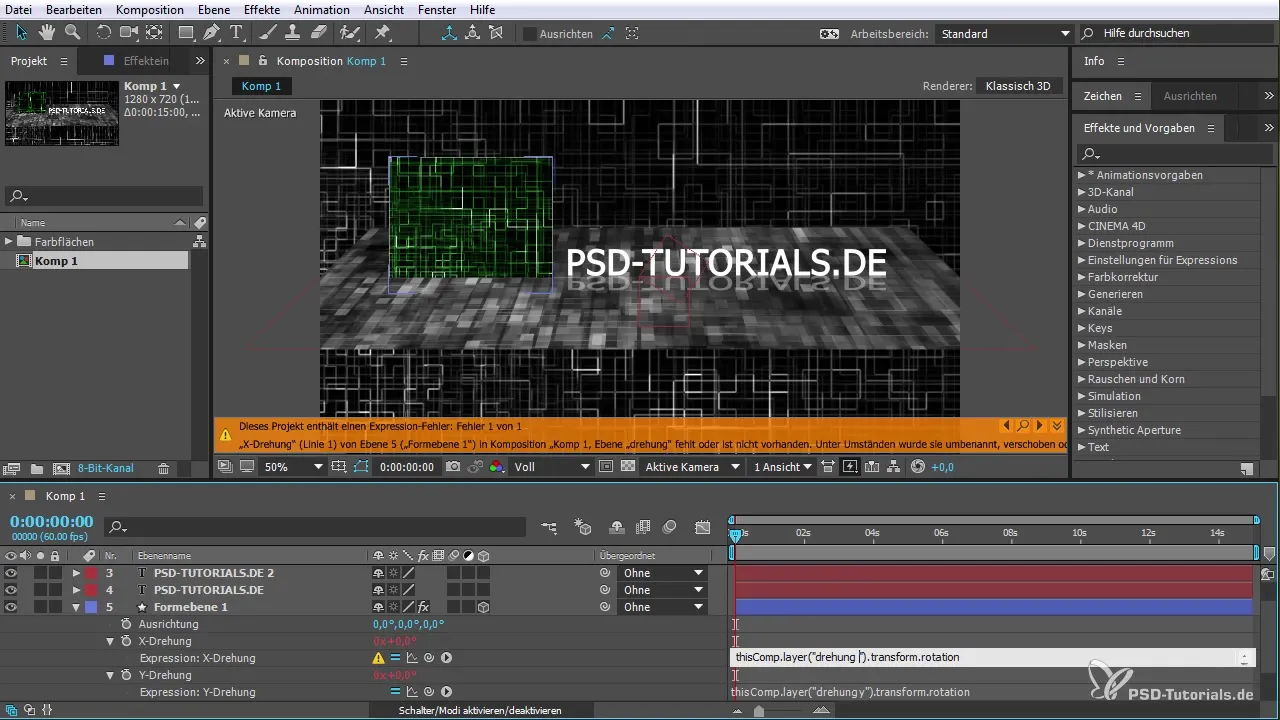
Étape 9: Vérification finale
Une fois toutes les erreurs corrigées, effectue une vérification finale de ton animation. Assure-toi que toutes les expressions fonctionnent correctement et produisent les résultats souhaités.

Résumé – Dernières fonctionnalités dans After Effects CC 2015 : Gestion des messages d'erreur d'expressions
Avec les nouvelles fonctionnalités dans After Effects CC 2015, la gestion des expressions devient plus simple et plus efficace. La possibilité de détecter et de réparer rapidement les erreurs améliore considérablement le flux de travail, rendant le travail sur des projets complexes moins chronophage.
Questions fréquentes
Comment ajouter une expression dans After Effects ?Maintiens la touche « Alt » enfoncée et clique sur l'icône de l'horloge à côté de la propriété souhaitée.
Que se passe-t-il si je fais une erreur dans mon expression ?After Effects affiche un message d'erreur qui t'aide à identifier l'erreur.
Puis-je naviguer à travers plusieurs erreurs en même temps ?Oui, After Effects te permet de naviguer à travers les erreurs affichées.
Comment puis-je voir les messages d'erreur ?Il suffit de cliquer sur le message d'erreur en bas de l'écran pour obtenir plus d'informations.
Que dois-je faire si je ne peux pas corriger une erreur moi-même ?Utilise le message d'erreur pour comprendre où se situe le problème et cherche des solutions possibles.


